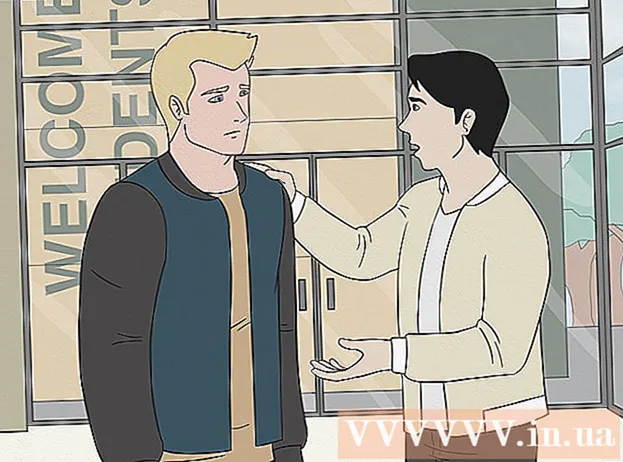מְחַבֵּר:
Charles Brown
תאריך הבריאה:
1 פברואר 2021
תאריך עדכון:
1 יולי 2024

תוֹכֶן
- לדרוך
- שיטה 1 מתוך 5: בטלוויזיות חכמות של סמסונג
- שיטה 2 מתוך 5: בטלוויזיות חכמות של LG
- שיטה 3 מתוך 5: בטלוויזיות חכמות של Android אנדרואיד
- שיטה 4 מתוך 5: בטלוויזיה של Apple
- שיטה 5 מתוך 5: בטלוויזיה של Amazon Fire
- טיפים
- אזהרות
WikiHow זה מראה לך כיצד להוריד אפליקציית טלוויזיה חכמה מחנות האפליקציות של הטלוויזיה החכמה שלך.
לדרוך
שיטה 1 מתוך 5: בטלוויזיות חכמות של סמסונג
 הפעל את הטלוויזיה שלך. זכור כי הטלוויזיה שלך חייבת להיות מחוברת לאינטרנט כדי להוריד אפליקציות.
הפעל את הטלוויזיה שלך. זכור כי הטלוויזיה שלך חייבת להיות מחוברת לאינטרנט כדי להוריד אפליקציות.  לחץ על הלחצן בשלט רחוק בית. בחלק מהשלטים, כפתור זה כולל תמונה של בית.
לחץ על הלחצן בשלט רחוק בית. בחלק מהשלטים, כפתור זה כולל תמונה של בית.  בחר אפליקציות ולחץ על כפתור "בחר". השתמש במקשי החצים בשלט הרחוק שלך כדי לגלול תחילה למטה אל "אפליקציות" ואז השתמש בכפתור "בחר" רב צבעוני לשם כך.
בחר אפליקציות ולחץ על כפתור "בחר". השתמש במקשי החצים בשלט הרחוק שלך כדי לגלול תחילה למטה אל "אפליקציות" ואז השתמש בכפתור "בחר" רב צבעוני לשם כך.  בחר קטגוריית אפליקציות. בחלק העליון של מסך הטלוויזיה תופיע כרטיסיות כמו "חדש" ו"פופולרי ", כמו גם לשונית" חיפוש "בפינה הימנית העליונה של המסך.
בחר קטגוריית אפליקציות. בחלק העליון של מסך הטלוויזיה תופיע כרטיסיות כמו "חדש" ו"פופולרי ", כמו גם לשונית" חיפוש "בפינה הימנית העליונה של המסך. - אתה יכול להשתמש בכרטיסייה "חיפוש" כדי לחפש אפליקציות לפי שם.
 בחר אפליקציה להורדה. פעולה זו תעביר אותך לדף האפליקציה.
בחר אפליקציה להורדה. פעולה זו תעביר אותך לדף האפליקציה.  בחר להתקין ולחץ על כפתור "בחר". כפתור זה נמצא מתחת לשם האפליקציה. ברגע שתבחר באפשרות "התקן", האפליקציה תתחיל להוריד.
בחר להתקין ולחץ על כפתור "בחר". כפתור זה נמצא מתחת לשם האפליקציה. ברגע שתבחר באפשרות "התקן", האפליקציה תתחיל להוריד. - אם האפליקציה אינה חינמית, תראה כאן את מחיר האפליקציה.
- לאחר הורדת האפליקציה, תוכלו לבחור באפשרות "פתיחה" כדי לפתוח את האפליקציה ישירות מהעמוד שלה.
שיטה 2 מתוך 5: בטלוויזיות חכמות של LG
 הפעל את הטלוויזיה שלך. זכור כי הטלוויזיה שלך חייבת להיות מחוברת לאינטרנט כדי להוריד אפליקציות.
הפעל את הטלוויזיה שלך. זכור כי הטלוויזיה שלך חייבת להיות מחוברת לאינטרנט כדי להוריד אפליקציות.  לחץ על הלחצן בשלט רחוק לִכאוֹב. זה יוביל אותך לדף הבית.
לחץ על הלחצן בשלט רחוק לִכאוֹב. זה יוביל אותך לדף הבית.  בחר בסמל הפרופיל. זה הסמל בצורת אדם בפינה השמאלית העליונה של המסך.
בחר בסמל הפרופיל. זה הסמל בצורת אדם בפינה השמאלית העליונה של המסך.  הזן את פרטי חשבון LG שלך ובחר להתחבר. פרטי החשבון שלך כוללים את כתובת הדוא"ל והסיסמה שלך.
הזן את פרטי חשבון LG שלך ובחר להתחבר. פרטי החשבון שלך כוללים את כתובת הדוא"ל והסיסמה שלך.  גלול למעלה בשלט הטלוויזיה שלך. זה יגלול את דף הבית ימינה ותוכל לראות את קטגוריות האפליקציה השונות.
גלול למעלה בשלט הטלוויזיה שלך. זה יגלול את דף הבית ימינה ותוכל לראות את קטגוריות האפליקציה השונות.  בחר קטגוריית אפליקציות. בדף הבית ישנם כמה כרטיסים עם שמות קטגוריות (למשל "GAME WORLD") בפינה השמאלית העליונה. אם תבחר קטגוריה תוכל לראות את האפליקציות המתאימות.
בחר קטגוריית אפליקציות. בדף הבית ישנם כמה כרטיסים עם שמות קטגוריות (למשל "GAME WORLD") בפינה השמאלית העליונה. אם תבחר קטגוריה תוכל לראות את האפליקציות המתאימות.  בחר אפליקציה להורדה. פעולה זו תעביר אותך לדף האפליקציה.
בחר אפליקציה להורדה. פעולה זו תעביר אותך לדף האפליקציה.  בחר להתקין. כפתור זה נמצא ממש מתחת לכותרת האפליקציה.
בחר להתקין. כפתור זה נמצא ממש מתחת לכותרת האפליקציה. - תראה את המחיר כאן במקום "התקן" אם האפליקציה אינה בחינם.
 בחר בסדר כשתתבקש. פעולה זו תפעיל את התקנת האפליקציה. לאחר השלמת ההורדה, באפשרותך לבחור ב"התחל ", כאשר בעבר כפתור" התקן "היה להפעלת האפליקציה.
בחר בסדר כשתתבקש. פעולה זו תפעיל את התקנת האפליקציה. לאחר השלמת ההורדה, באפשרותך לבחור ב"התחל ", כאשר בעבר כפתור" התקן "היה להפעלת האפליקציה.
שיטה 3 מתוך 5: בטלוויזיות חכמות של Android אנדרואיד
 הפעל את הטלוויזיה שלך. זכור כי הטלוויזיה שלך חייבת להיות מחוברת לאינטרנט כדי להוריד אפליקציות.
הפעל את הטלוויזיה שלך. זכור כי הטלוויזיה שלך חייבת להיות מחוברת לאינטרנט כדי להוריד אפליקציות.  לחץ על הלחצן בשלט רחוק בית. פעולה זו תעביר אותך לדף הבית של הטלוויזיה שלך.
לחץ על הלחצן בשלט רחוק בית. פעולה זו תעביר אותך לדף הבית של הטלוויזיה שלך.  גלול מטה לקטע "אפליקציות". עשו זאת על ידי החלקה מטה על מסך המגע של השלט.
גלול מטה לקטע "אפליקציות". עשו זאת על ידי החלקה מטה על מסך המגע של השלט.  בחר חנות והקש על מסך המגע בשלט הרחוק. "חנות" הוא הסמל הרב-צבעוני של חנות Google Play בקצה השמאלי של "קטע האפליקציות".
בחר חנות והקש על מסך המגע בשלט הרחוק. "חנות" הוא הסמל הרב-צבעוני של חנות Google Play בקצה השמאלי של "קטע האפליקציות".  דפדף באפליקציות. תוכל להחליק ימינה כדי להציג את היישומים בכרטיסייה "בידור" או להחליק מטה כדי לבחור קטגוריית אפליקציה ספציפית יותר, כגון "משחקים לשלט רחוק".
דפדף באפליקציות. תוכל להחליק ימינה כדי להציג את היישומים בכרטיסייה "בידור" או להחליק מטה כדי לבחור קטגוריית אפליקציה ספציפית יותר, כגון "משחקים לשלט רחוק". - אתה יכול גם להחליק למעלה כדי לבחור את הזכוכית המגדלת. ואז הזן מונח חיפוש.
 בחר אפליקציה שברצונך להוריד והקש על השלט הרחוק שלך. פעולה זו תעביר אותך לדף האפליקציה.
בחר אפליקציה שברצונך להוריד והקש על השלט הרחוק שלך. פעולה זו תעביר אותך לדף האפליקציה.  בחר להתקין והקש על השלט. אפשרות זו נמצאת מתחת לשם האפליקציה.
בחר להתקין והקש על השלט. אפשרות זו נמצאת מתחת לשם האפליקציה. - אם האפליקציה לא חינמית, במקום זה תראה את המחיר.
 בחר לְקַבֵּל. זה בצד ימין של המסך. בחירה זו תתחיל להוריד את האפליקציה לטלוויזיה שלך. לאחר שתסיים, תוכל לבחור באפשרות "OPEN" כדי לעבור ישירות לאפליקציה
בחר לְקַבֵּל. זה בצד ימין של המסך. בחירה זו תתחיל להוריד את האפליקציה לטלוויזיה שלך. לאחר שתסיים, תוכל לבחור באפשרות "OPEN" כדי לעבור ישירות לאפליקציה
שיטה 4 מתוך 5: בטלוויזיה של Apple
 הפעל את הטלוויזיה שלך. אם Apple TV שלך הוא קלט ברירת המחדל, Apple TV שלך יתעורר מיד.
הפעל את הטלוויזיה שלך. אם Apple TV שלך הוא קלט ברירת המחדל, Apple TV שלך יתעורר מיד. - תזדקק לקלט, אם טרם עשית זאת, כדי להשתמש ב- Apple TV שלך.
- אם הטלוויזיה שלך אינה מחוברת לאינטרנט, תוכל להוסיף אפליקציות.
- אינך יכול להוסיף אפליקציות ל- Apple TV אם מדובר בדור שלישי ומעלה.
 בחר בחנות האפליקציות והקש על מסך המגע בשלט הרחוק שלך. App Store היא אפליקציה בצבע כחול כהה ועליה "A" לבן מכלי כתיבה. פעולה זו תפתח את App Store.
בחר בחנות האפליקציות והקש על מסך המגע בשלט הרחוק שלך. App Store היא אפליקציה בצבע כחול כהה ועליה "A" לבן מכלי כתיבה. פעולה זו תפתח את App Store. - אם אתה משתמש באפליקציית Apple TV באייפון שלך, עליך לפתוח אותה תחילה.
 גלול באפליקציות ב- App Store. כברירת מחדל, App Store יטען את "מוצג", שם תראה אפליקציות פופולריות.
גלול באפליקציות ב- App Store. כברירת מחדל, App Store יטען את "מוצג", שם תראה אפליקציות פופולריות. - ניתן גם לגלול אל "חיפוש", להקיש על מדריך למשתמש ולהקיש על שם האפליקציה כדי לחפש אותה באופן ספציפי.
- על ידי בחירת הכרטיסייה "קטגוריות" תראה קטגוריות שונות של אפליקציות.
 בחר אפליקציה שברצונך להוריד והקש על השלט. פעולה זו תפתח את דף האפליקציה.
בחר אפליקציה שברצונך להוריד והקש על השלט. פעולה זו תפתח את דף האפליקציה. - אם בכרטיסייה כתוב "קטגוריות", תחילה עליך לבחור קטגוריה.
 בחר להתקין והקש על השלט. אפשרות זו צריכה להיות באמצע הדף של האפליקציה שלך. האפליקציה שלך תורד ל- Apple TV שלך.
בחר להתקין והקש על השלט. אפשרות זו צריכה להיות באמצע הדף של האפליקציה שלך. האפליקציה שלך תורד ל- Apple TV שלך. - במקרה של אפליקציה בתשלום, כפתור זה מציג את מחיר האפליקציה.
- יתכן שתתבקש להזין את סיסמת ה- Apple ID שלך לאפליקציות בתשלום.
שיטה 5 מתוך 5: בטלוויזיה של Amazon Fire
 הפעל את הטלוויזיה שלך. אם ה- Fire Stick שלך נמצא בקלט ברירת המחדל (או בשימוש האחרון), הדבר יפתח את דף הבית של Fire TV של אמזון.
הפעל את הטלוויזיה שלך. אם ה- Fire Stick שלך נמצא בקלט ברירת המחדל (או בשימוש האחרון), הדבר יפתח את דף הבית של Fire TV של אמזון. - אם עדיין לא עשית זאת, יהיה עליך להתאים את הקלט לשימוש ב- Fire Stick שלך.
- אם הטלוויזיה שלך אינה מחוברת לאינטרנט, אינך יכול להוסיף אפליקציות.
 פתח את סרגל הצד. לשם כך, פשוט השתמש בצד שמאל של דיסק השליטה העגול בשלט הרחוק שלך כדי לגלול שמאלה עד שסרגל הצד יפתח מצד שמאל של המסך.
פתח את סרגל הצד. לשם כך, פשוט השתמש בצד שמאל של דיסק השליטה העגול בשלט הרחוק שלך כדי לגלול שמאלה עד שסרגל הצד יפתח מצד שמאל של המסך.  בחר אפליקציות ולחץ על כפתור "בחר". זהו הכפתור העגול באמצע דיסק ההגה שלך. תמצא "אפליקציות" בערך באמצע סרגל הצד.
בחר אפליקציות ולחץ על כפתור "בחר". זהו הכפתור העגול באמצע דיסק ההגה שלך. תמצא "אפליקציות" בערך באמצע סרגל הצד.  בחר מסנן אפליקציות. אתה יכול לגלול מטה כדי לבחור, למשל, את הכרטיסייה "זרקור" ולראות את האפליקציות המוצעות, או את הכרטיסייה "חינם חינם" כדי לגלול בין האפליקציות החינמיות המדורגות ביותר.
בחר מסנן אפליקציות. אתה יכול לגלול מטה כדי לבחור, למשל, את הכרטיסייה "זרקור" ולראות את האפליקציות המוצעות, או את הכרטיסייה "חינם חינם" כדי לגלול בין האפליקציות החינמיות המדורגות ביותר. - אם ברצונך לדפדף בכל האפליקציות בלבד, בחר באפשרות "קטגוריות" ובחר קטגוריה שאתה מעוניין בה.
 בחר אפליקציה ולחץ על כפתור "בחר" בשלט הרחוק שלך. פעולה זו תפתח את דף האפליקציה.
בחר אפליקציה ולחץ על כפתור "בחר" בשלט הרחוק שלך. פעולה זו תפתח את דף האפליקציה.  בחר לקבל ולחץ על כפתור "בחר" בשלט הרחוק שלך. אתה אמור לראות את "קבל" בפינה השמאלית התחתונה של סמל האפליקציה. האפליקציה שבחרת תתחיל להוריד לטלוויזיה של אמזון פייר.
בחר לקבל ולחץ על כפתור "בחר" בשלט הרחוק שלך. אתה אמור לראות את "קבל" בפינה השמאלית התחתונה של סמל האפליקציה. האפליקציה שבחרת תתחיל להוריד לטלוויזיה של אמזון פייר. - תראה את מחיר האפליקציה במקום "Get" אם האפליקציה אינה בחינם.
- בגרסאות ישנות יותר של אמזון Fire TV, "Get" עשוי להיות מוחלף ב"הורדה "או" התקן ".
טיפים
- לפעמים עדכון מערכת מסיר אפליקציות מסוימות מהטלוויזיה החכמה שלך. לאחר מכן תוכל בדרך כלל ללכת לחנות האפליקציות כדי להוריד אותם שוב בחינם.
אזהרות
- בדגמי טלוויזיה חכמים שונים עשויים להיות נהלי הורדת אפליקציות שונים במקצת, גם אם הם מגיעים מאותו יצרן.